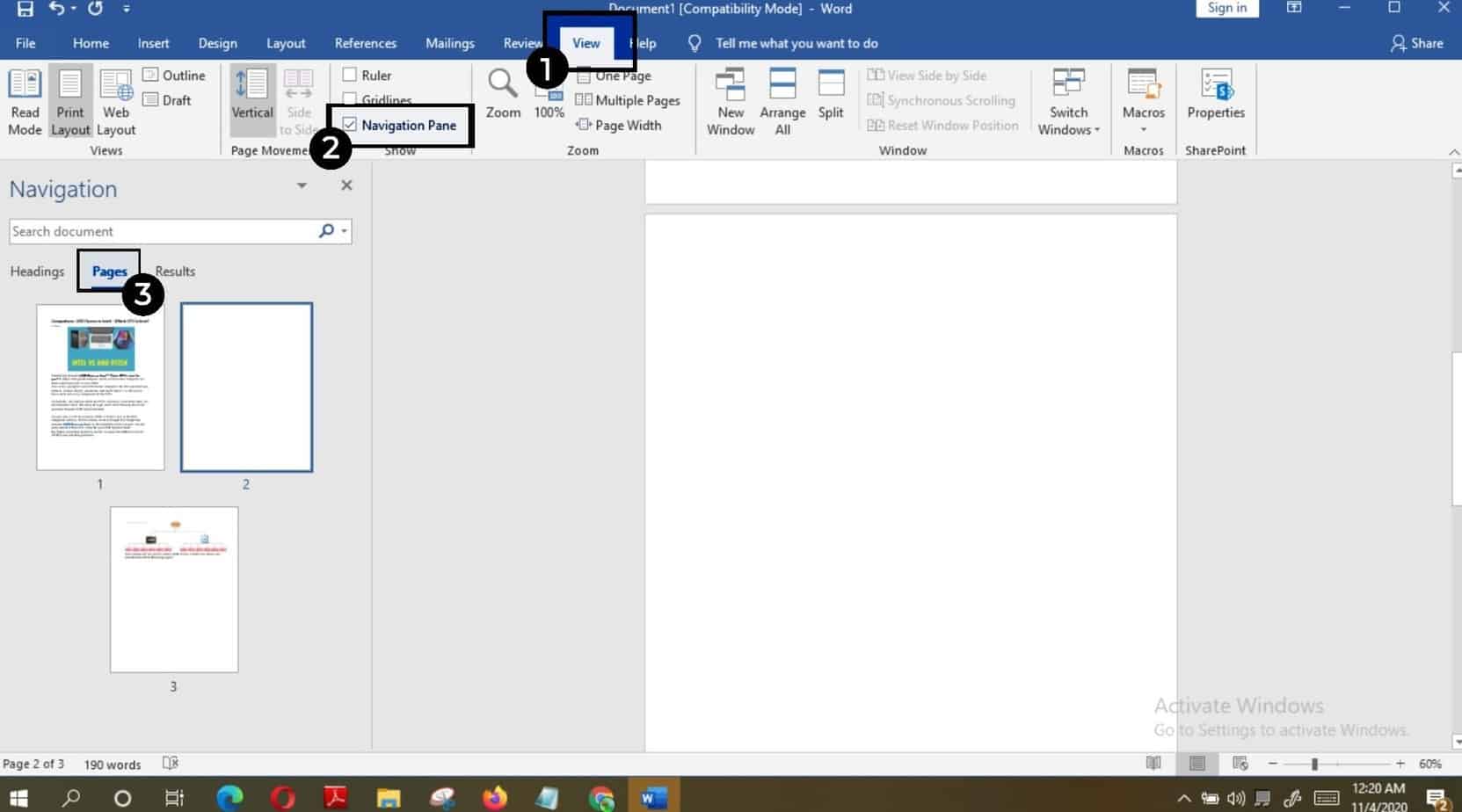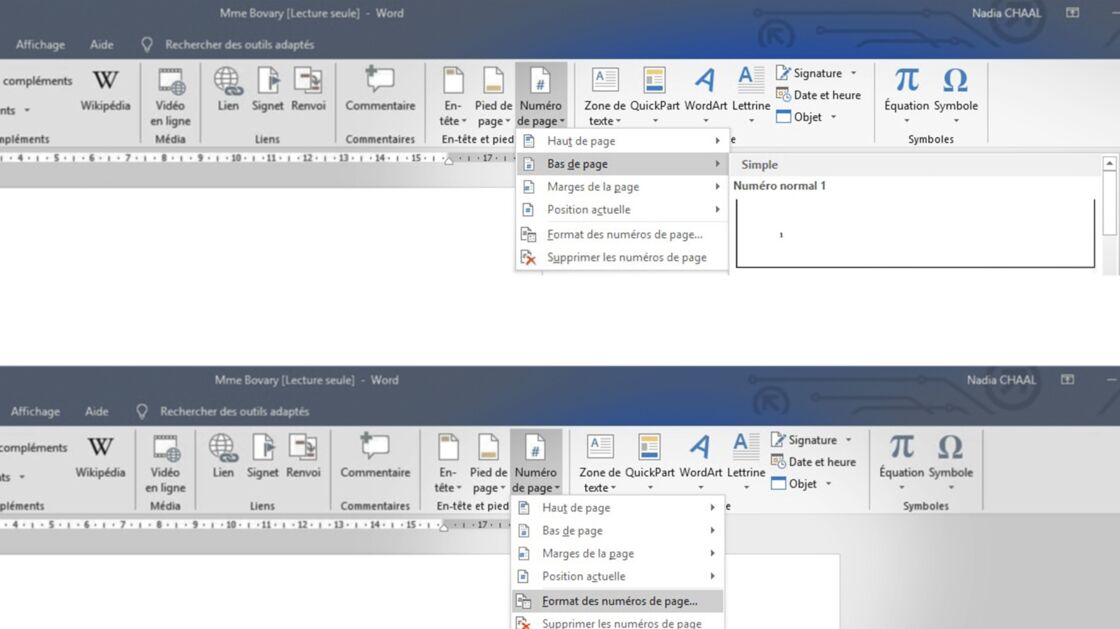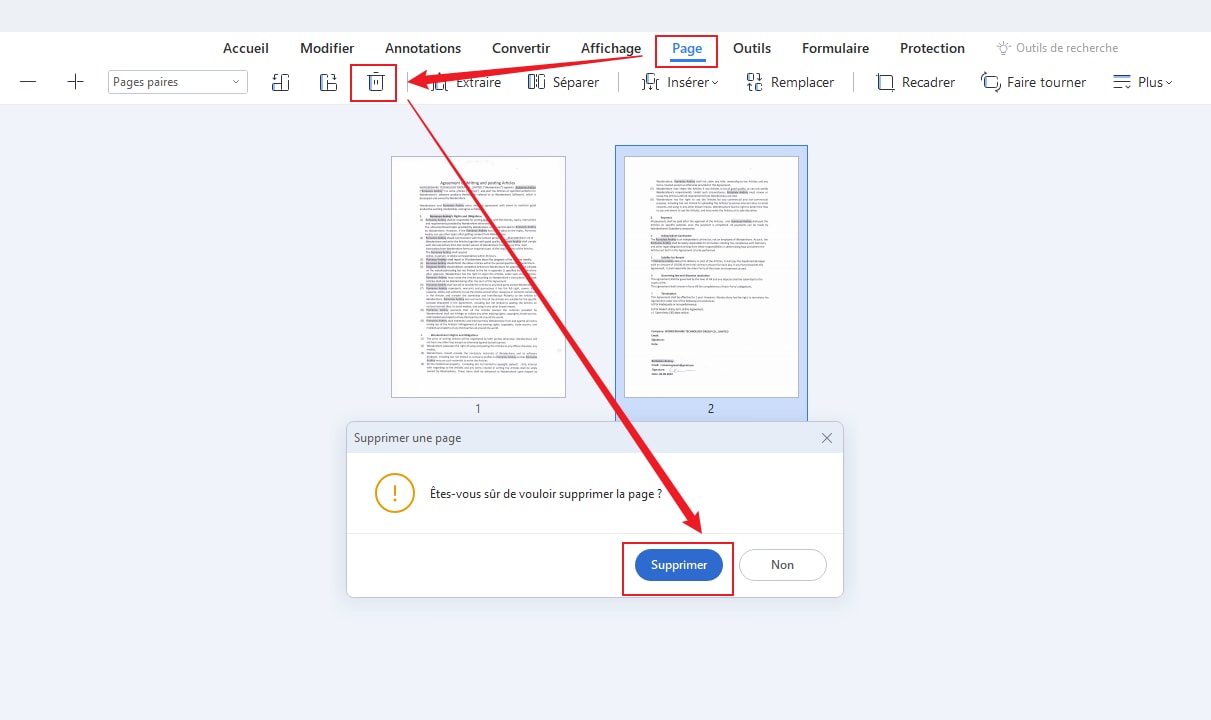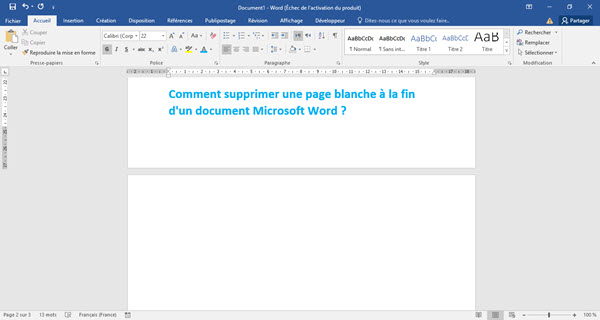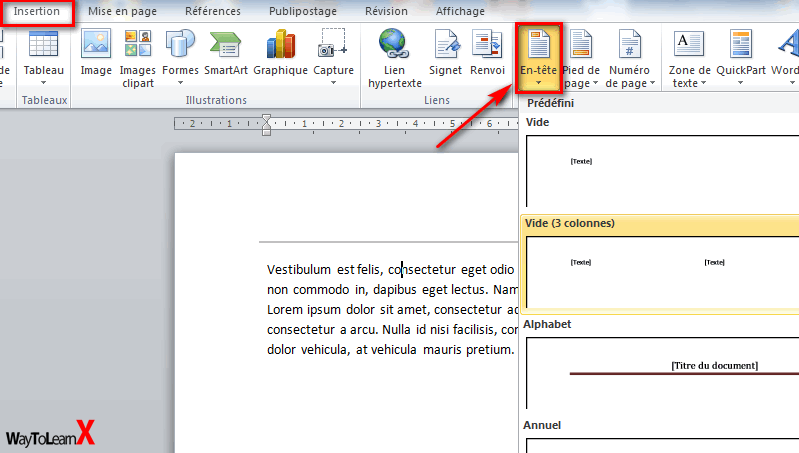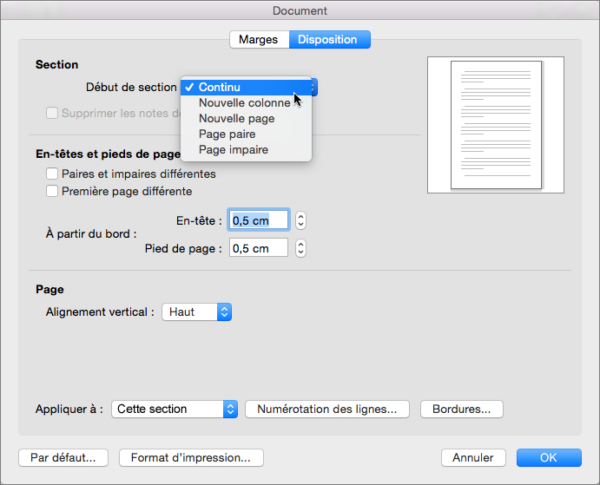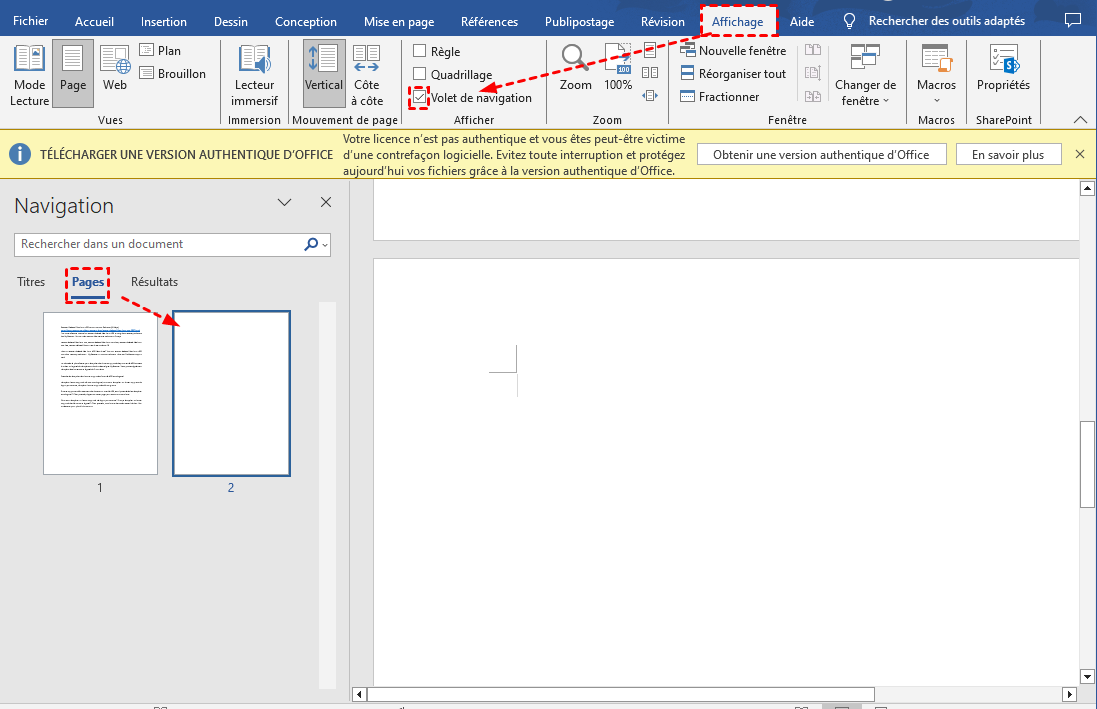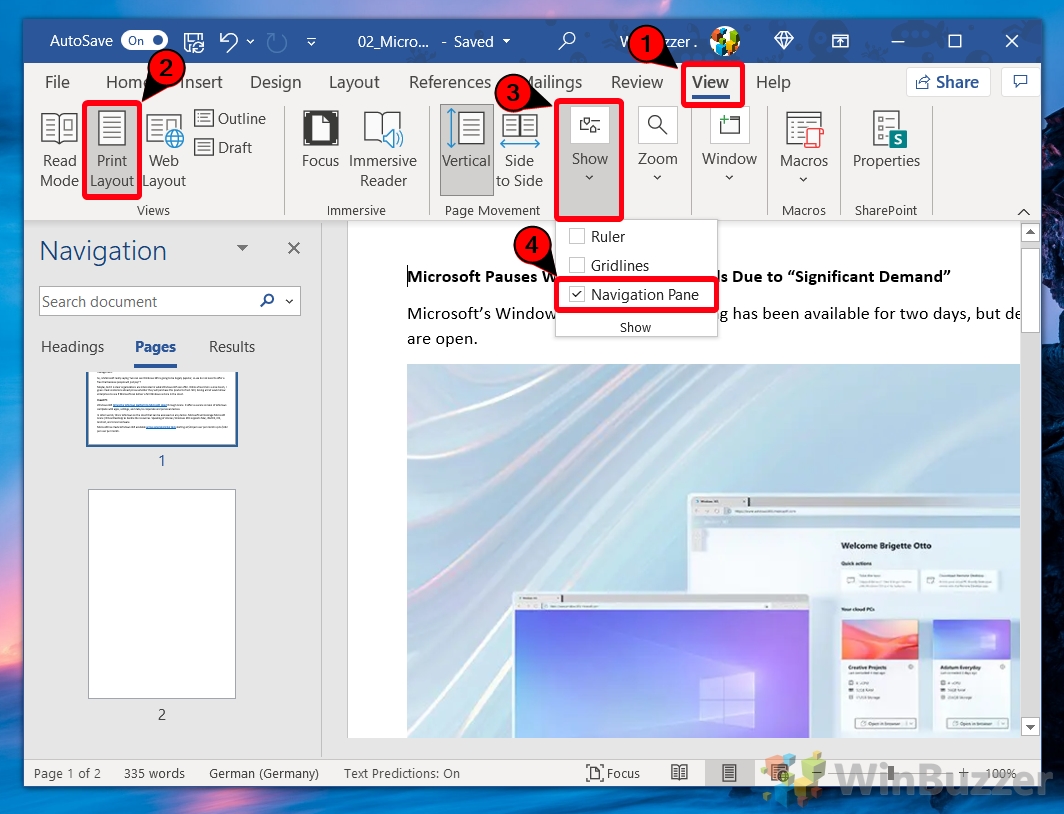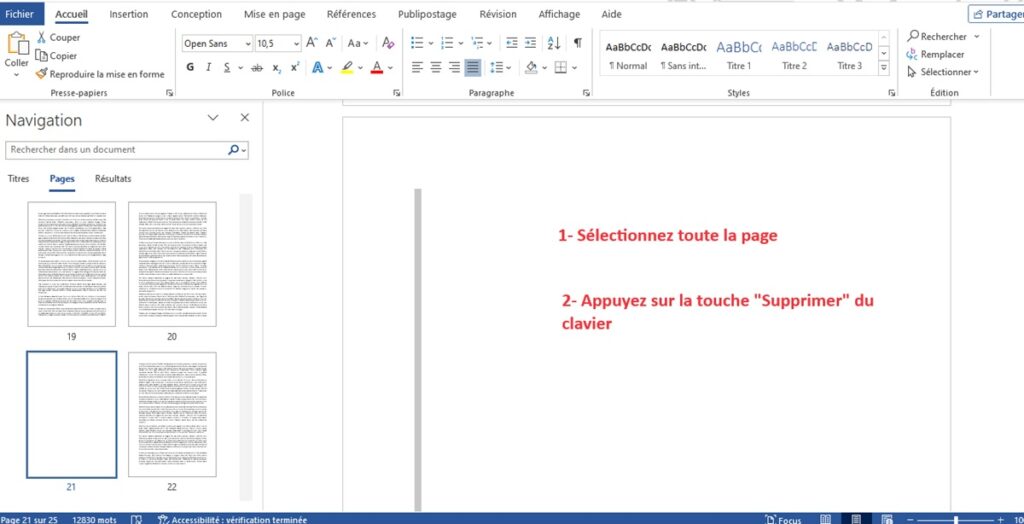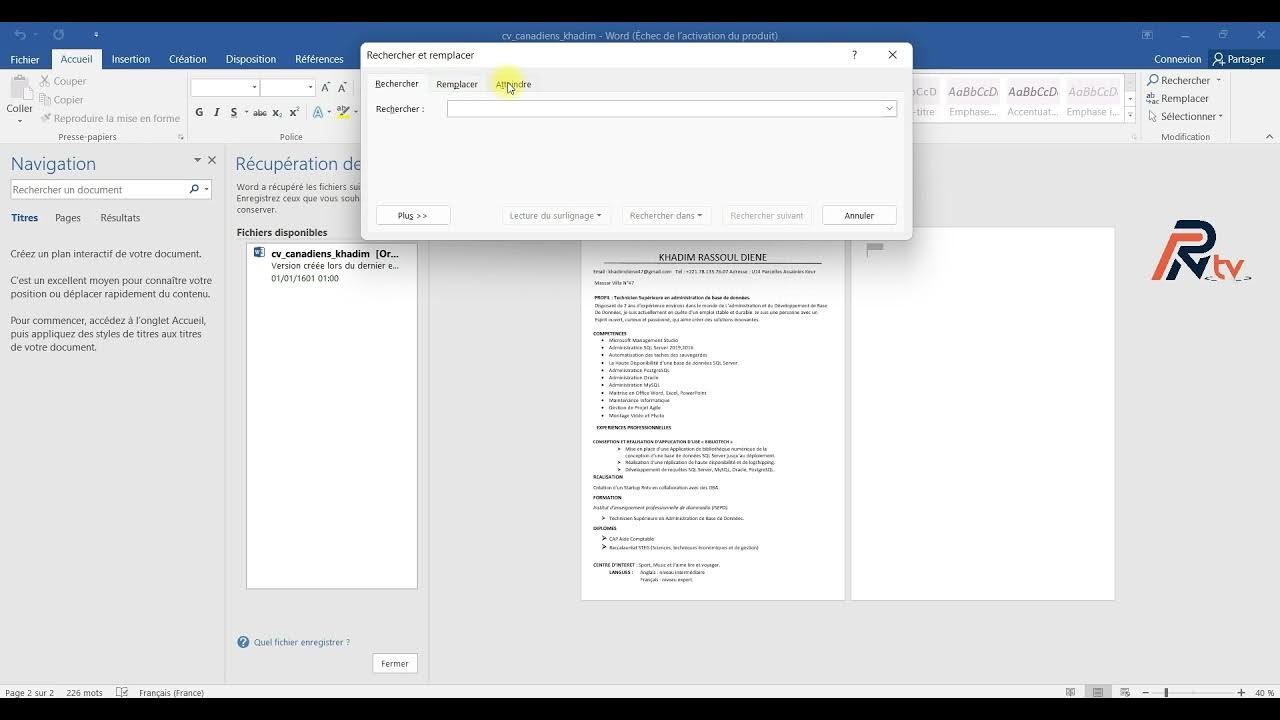Comment Supprimer Une Deuxieme Page Vierge Sur Word
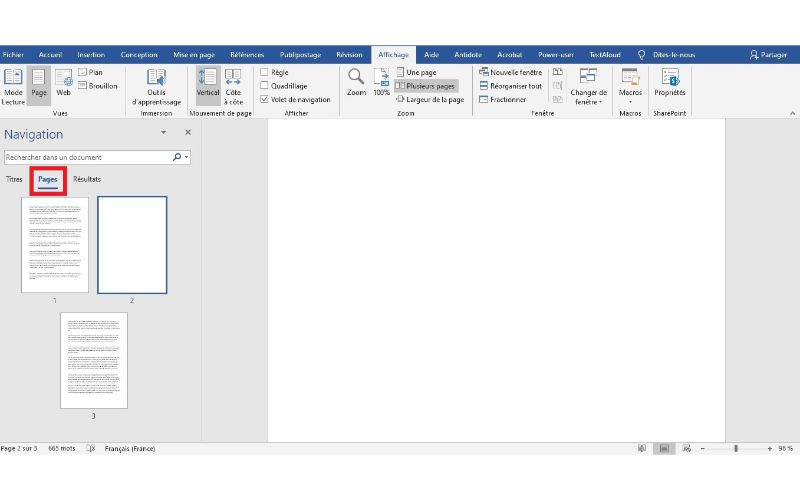
Ah, Word... l'ami qui nous veut du bien, mais qui parfois, vraiment, nous teste. Et quoi de plus frustrant qu'une deuxième page vierge qui refuse obstinément de disparaître? On dirait qu'elle nous nargue, qu'elle se moque de nos efforts désespérés. Pas de panique, cher lecteur! Je suis là pour vous guider dans ce labyrinthe numérique avec une bonne dose d'humour et quelques astuces qui, je l'espère, vous éviteront de jeter votre ordinateur par la fenêtre (on évite ça, ok?).
L'Ennemi Invisible: Pourquoi cette page est-elle là?
Avant de passer à l'attaque, il faut comprendre son ennemi. Cette page rebelle est souvent le résultat de:
- Un paragraphe caché qui s'étend sur deux pages. Oui, un paragraphe! Imaginez la honte...
- Des sauts de page intempestifs. C'est comme si Word avait décidé de faire la fête et de sauter partout.
- Des tableaux malicieux qui débordent. Ils font de la résistance, ces tableaux!
- Un simple espace ou caractère qui se cache à la fin de la première page et force la création d'une seconde. Tellement insignifiant, mais tellement puissant.
Bref, c'est un peu le bazar. Mais ne vous inquiétez pas, nous allons remettre de l'ordre dans tout ça. (Enfin, on va essayer. Promis juré, craché, si je mens je vais à Word jail! Wink, wink.)
L'Art de la Disparition: Méthodes Testées et Approuvées (ou Presque)
Méthode 1: Le Retour de la Touche "Suppr"
La méthode la plus simple, et parfois la plus efficace. Placez votre curseur juste après le dernier mot ou caractère de votre première page. Ensuite, appuyez sur la touche "Suppr" (ou "Delete") avec une détermination farouche. Répétez l'opération jusqu'à ce que cette page maudite disparaisse. Si cette méthode fonctionne, offrez-vous une part de gâteau. Vous le méritez.
Attention! Si cette méthode ne marche pas, ne vous acharnez pas comme un forcené. On passe à la méthode suivante. On ne veut pas traumatiser votre clavier.
Méthode 2: Révéler les Caractères Cachés (le Sherlock Holmes de Word)
Word possède un super pouvoir: celui de révéler les caractères cachés! Rendez-vous dans l'onglet "Accueil" et cliquez sur le bouton ¶ (Afficher tout). Magie! Vous allez voir apparaître des symboles bizarres: des petits points, des flèches, des trucs indéfinissables... Ce sont les fameux caractères cachés qui foutent le bordel. Repérez les sauts de page (souvent indiqués par une ligne pointillée) et supprimez-les avec la touche "Suppr". Avec un peu de chance (et un peu de patience), la page fantôme disparaîtra.
Si vous avez l'impression de déchiffrer des hiéroglyphes, c'est normal. Ne vous inquiétez pas, personne ne comprend vraiment à quoi servent tous ces symboles. L'important, c'est que ça marche!
Méthode 3: Ajuster les Marges et les Espacements (le Yoga de Word)
Parfois, la page vide est due à des marges trop larges ou à des espacements excessifs. Sélectionnez tout votre document (Ctrl+A ou Cmd+A) et réduisez les marges et les espacements. C'est comme si vous faisiez du yoga à votre document, pour le rendre plus souple et plus compact. Essayez de réduire les marges inférieures et supérieures dans l'onglet "Mise en page". Réduisez l'espacement après les paragraphes. Parfois, de petits ajustements peuvent faire des miracles.
Si vous n'êtes pas satisfait du résultat, vous pouvez toujours revenir en arrière (Ctrl+Z ou Cmd+Z). Word n'est pas rancunier.
Méthode 4: Le Coup du Tableau Disparu (le David Copperfield de Word)
Si vous avez un tableau à la fin de votre document, il peut être la cause du problème. Assurez-vous qu'il n'y a pas d'espace vide après le tableau. Supprimez les lignes vides inutiles. Parfois, le tableau s'étend involontairement sur la page suivante, créant ainsi une page vierge. C'est comme un tour de magie: "Vous voyez ce tableau? Maintenant, vous ne le voyez plus!" (enfin, vous le voyez toujours, mais il ne crée plus de page vide).
Le Mot de la Fin (ou Presque)
J'espère que ces astuces vous auront aidé à vaincre cette page insidieuse. N'oubliez pas, la patience est une vertu, même face à un logiciel têtu comme Word. Si malgré tous vos efforts, la page fantôme persiste, eh bien... offrez-vous un bon verre de vin et riez-en. Après tout, ce n'est qu'une page. Et puis, il y a toujours l'option d'imprimer votre document et de déchirer la page en question avec un sourire sardonique. (Mais je ne vous ai rien dit, hein!).
Maintenant, allez-y, domptez Word! Et si vous entendez un petit rire démoniaque venant de votre ordinateur, c'est peut-être juste moi qui vous taquine... ou peut-être pas. 😉